win7系统声音没有了怎么办 win7电脑系统声音没有了如何解决
更新时间:2023-04-19 10:30:40作者:xinxin
每当用户在日常操作win7原版系统的过程中,对于电脑外放的声音也都会进行适当的调整,不过近日一些用户也反馈自己win7电脑在启动之后,想要播放音乐时却没有声音外放了,对此win7系统声音没有了怎么办呢?下面小编就带来win7电脑系统声音没有了解决方法。
具体方法:
1、鼠标右击【计算机】后点击【属性】。
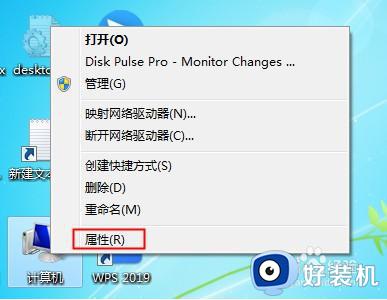
2、打开电脑的系统属性界面后在左侧找到【控制面板主页】功能并点击打开控制面板。
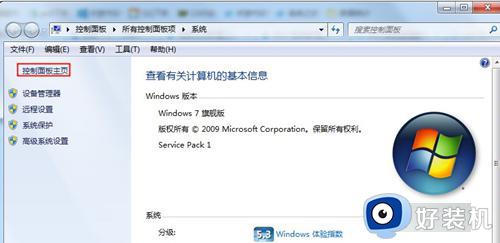
3、接下来在控制面板中找到【硬件和声音】功能并点击。
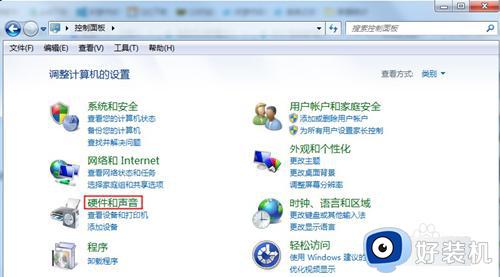
4、然后在硬件和声音界面的右侧找到并点击打开【声音】设置。
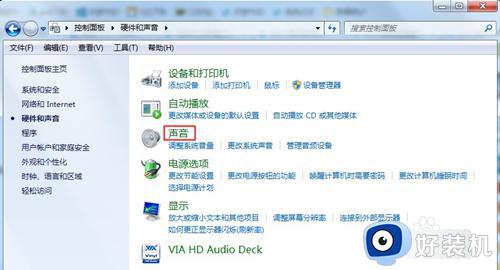
5、声音的设置中点击【播放】,在下方观察是否提醒【未安装音频设备】,如果有的话右击空白部分,然后点击【显示禁用的设备】。
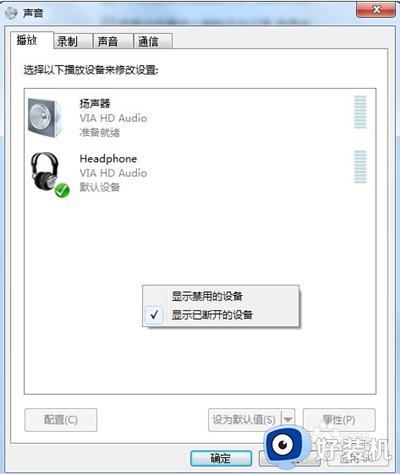
6、点击之后就会显示出电脑的当前音频设备,一般会有两个,我们鼠标右击并点击【启用】,两个都要设置为启用。
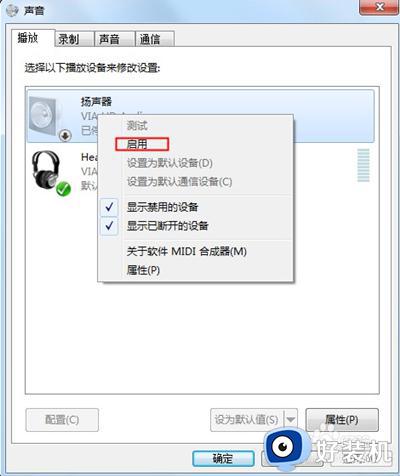
7、如果耳机还是没有声音的话,选择音频设备后点击右下角的【属性】功能。
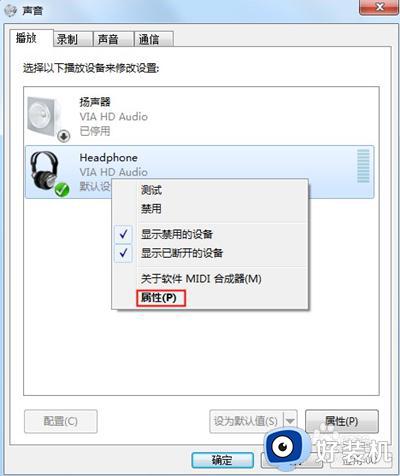
8、打开属性界面后我们在底部选择【使用此设备启用】,两个音频设备都选择这种启用方式,都设置好后基本不会有问题。
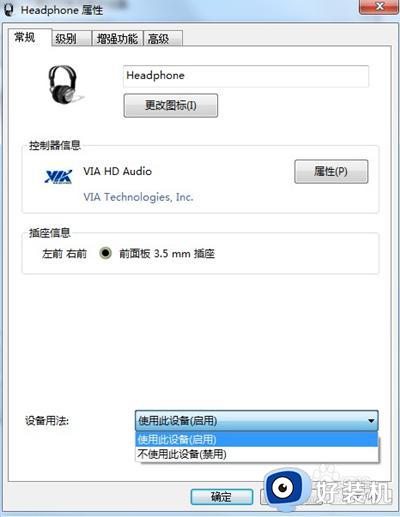
以上就是小编给大家介绍的win7电脑系统声音没有了解决方法了,如果有遇到这种情况,那么你就可以根据小编的操作来进行解决,非常的简单快速,一步到位。
win7系统声音没有了怎么办 win7电脑系统声音没有了如何解决相关教程
- 电脑显示有音量但是没有声音win7怎么办 win7电脑开了音量却没声音如何解决
- 笔记本电脑没声音一键恢复win7方法 win7笔记本没有声音怎么解决
- imac装win7没声音怎么办 imac安装win7没有声音解决方法
- win7声卡驱动正常但是没有声音怎么回事 win7声卡驱动没问题电脑没声音如何处理
- realtek没声音如何设置win7 win7 realtek没有声音如何解决
- win7一切正常 无声音怎么办 win7没有声音一切正常如何解决
- win7立体声混音消失了怎么办 win7电脑没有立体声混音如何处理
- win7系统重装后没有声音怎么回事 重装win7系统后没有声音如何处理
- imac装win7没有声音怎么办 imac装完win7后没有声音如何修复
- 新装的win7没有声音怎么回事 为什么新装的win7系统没有声音
- win7访问win10共享文件没有权限怎么回事 win7访问不了win10的共享文件夹无权限如何处理
- win7发现不了局域网内打印机怎么办 win7搜索不到局域网打印机如何解决
- win7访问win10打印机出现禁用当前帐号如何处理
- win7发送到桌面不见了怎么回事 win7右键没有发送到桌面快捷方式如何解决
- win7电脑怎么用安全模式恢复出厂设置 win7安全模式下恢复出厂设置的方法
- win7电脑怎么用数据线连接手机网络 win7电脑数据线连接手机上网如何操作
win7教程推荐
- 1 win7每次重启都自动还原怎么办 win7电脑每次开机都自动还原解决方法
- 2 win7重置网络的步骤 win7怎么重置电脑网络
- 3 win7没有1920x1080分辨率怎么添加 win7屏幕分辨率没有1920x1080处理方法
- 4 win7无法验证此设备所需的驱动程序的数字签名处理方法
- 5 win7设置自动开机脚本教程 win7电脑怎么设置每天自动开机脚本
- 6 win7系统设置存储在哪里 win7系统怎么设置存储路径
- 7 win7系统迁移到固态硬盘后无法启动怎么解决
- 8 win7电脑共享打印机后不能打印怎么回事 win7打印机已共享但无法打印如何解决
- 9 win7系统摄像头无法捕捉画面怎么办 win7摄像头停止捕捉画面解决方法
- 10 win7电脑的打印机删除了还是在怎么回事 win7系统删除打印机后刷新又出现如何解决
